Capture One Pro 20 traz muitas novidades, e uma das melhorias mais significativas é o filtro de redução de ruído revisado. Com esse filtro, você pode reduzir efetivamente o ruído de imagem em suas fotos, sem perder os detalhes que caracterizam suas imagens. Neste guia, você aprenderá como usar esse novo filtro de forma ideal para manter suas imagens nítidas e detalhadas mesmo em condições de baixa luminosidade.
Principais descobertas
- O filtro de redução de ruído no Capture One Pro 20 não apenas reconhece ruídos de luminância e cor, mas também se orienta por padrões e contornos.
- Através dos controles de brilho e detalhes, você pode reduzir efetivamente o ruído nas suas imagens, sem comprometer a qualidade da imagem.
- A visualização em tempo real permite que você veja as mudanças imediatamente, tornando o processo de edição mais eficiente.
Guia passo a passo para redução de ruído
1. Selecionar a imagem
Comece com uma imagem que apresenta muito ruído, especialmente após um ajuste de brilho ou contraste. Neste caso, selecione uma imagem que você tenha editado anteriormente com o filtro HDR.
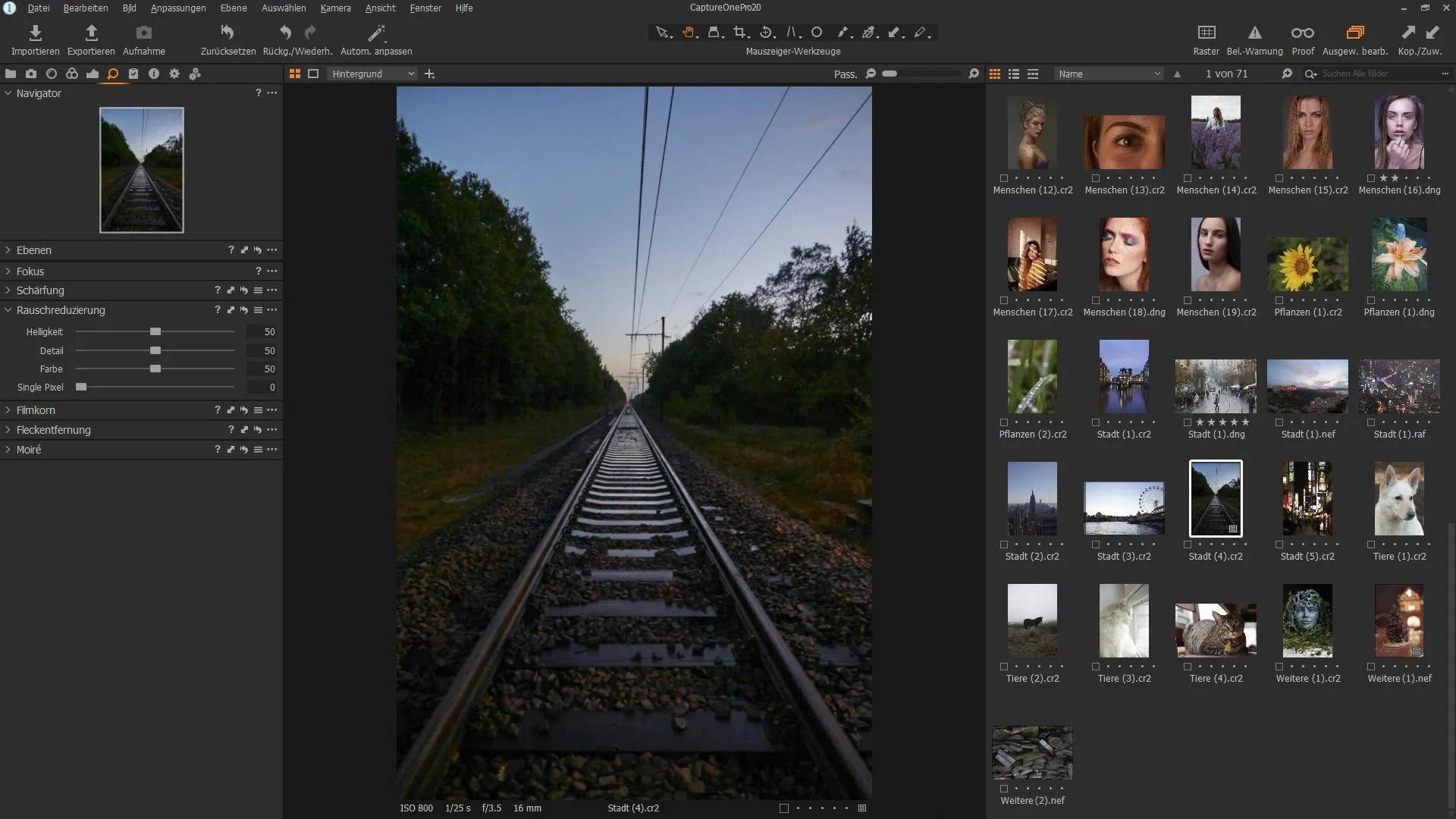
2. Ativar redução de ruído
Abra as configurações de redução de ruído no Capture One Pro 20. Aqui você encontrará as novas opções para a redução de ruído. O filtro foi completamente revisado, permitindo que você trabalhe de forma muito mais precisa.
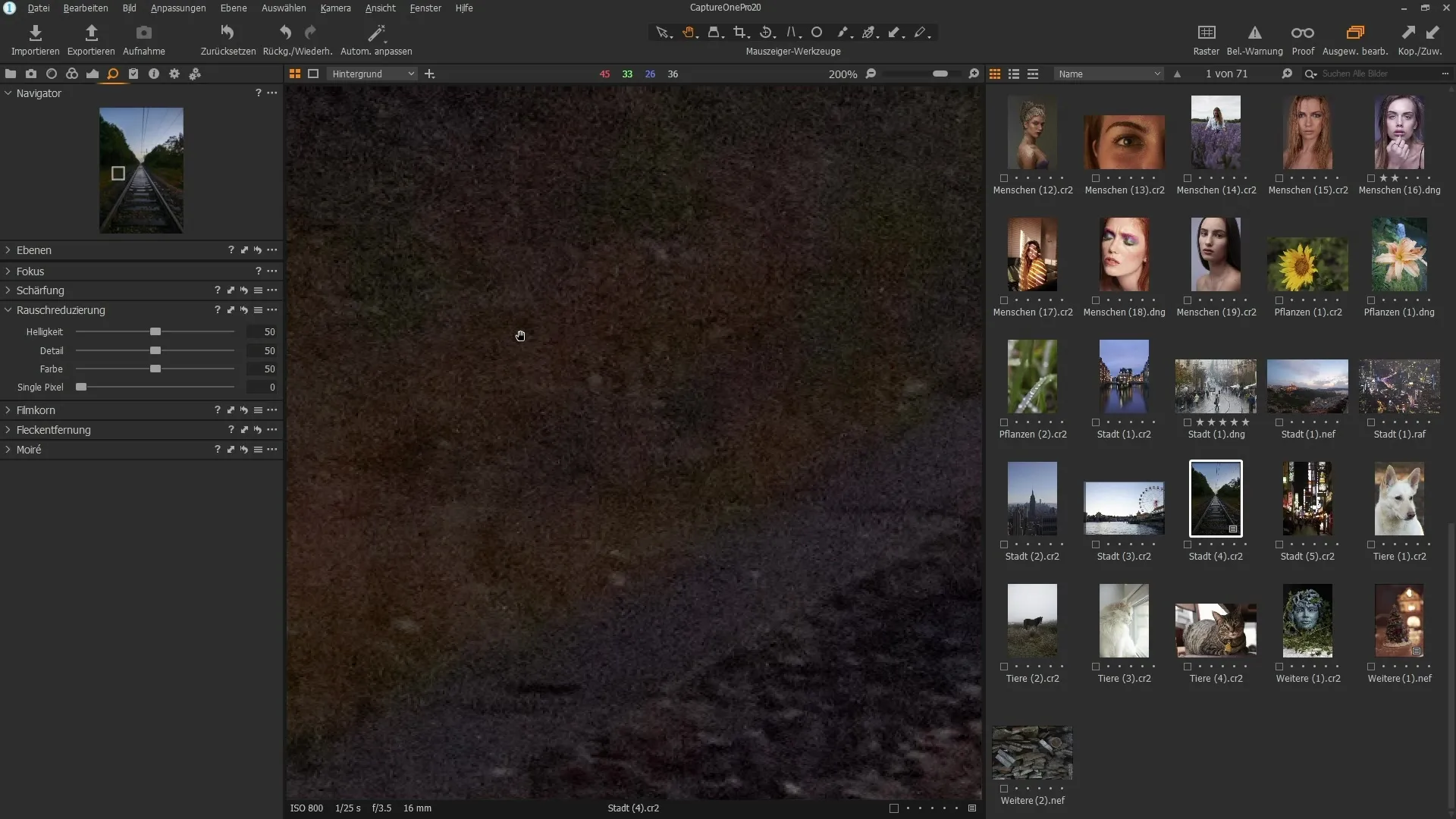
3. Ajustar o controle de brilho
Desloque o controle de brilho para a direita, para reduzir o ruído de luminância na sua imagem. Certifique-se de não movê-lo muito, pois isso pode prejudicar os detalhes da imagem. Realize esse ajuste em tempo real para ver os resultados instantaneamente.
4. Criar comparação
Mantenha a tecla Alt pressionada e clique no ícone de seta para ver uma comparação antes e depois. Assim, você pode avaliar melhor os efeitos da redução de ruído e ver como os detalhes foram preservados.
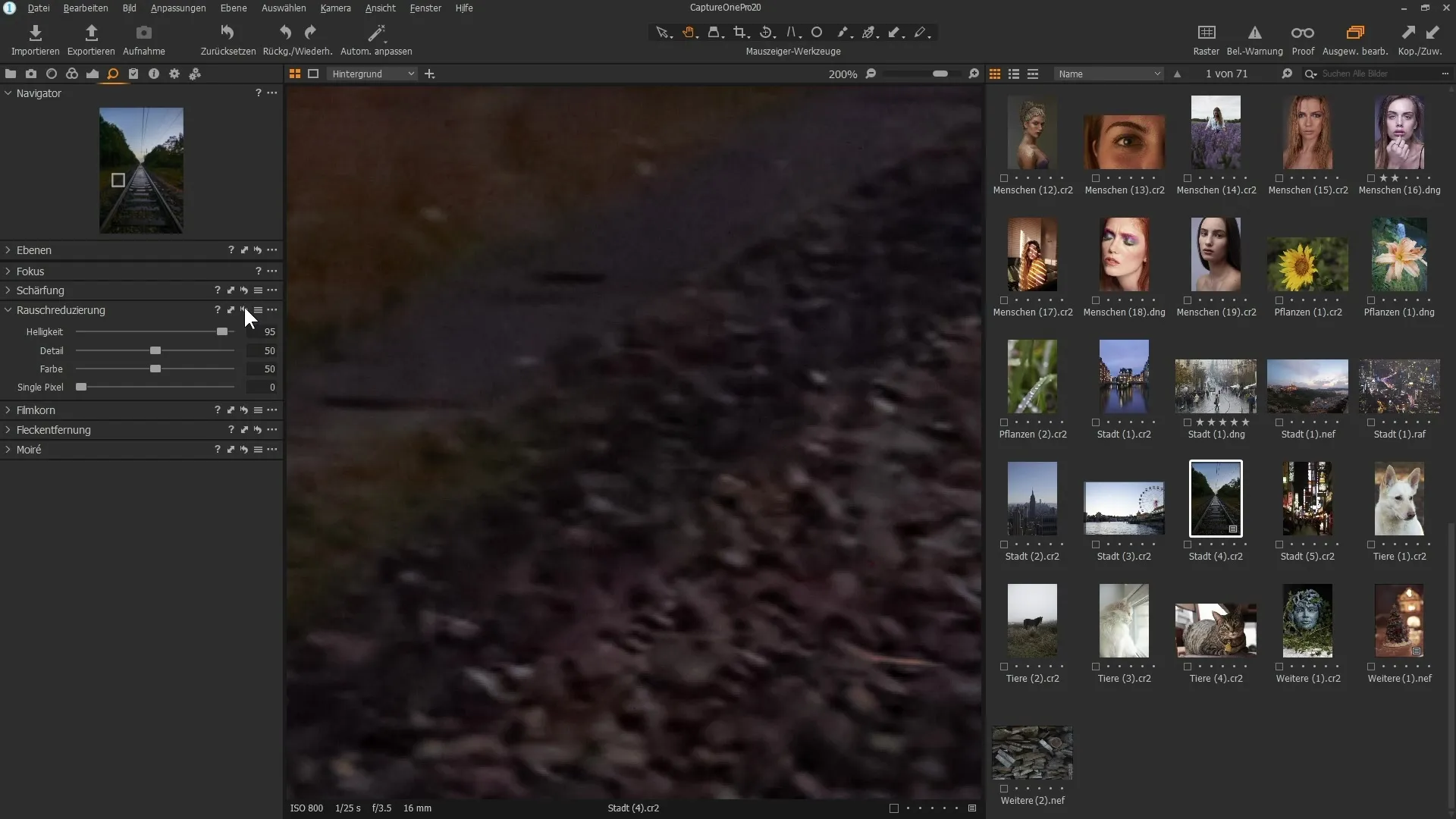
5. Recuperar detalhes
Use o controle de detalhes para recuperar um pouco das nuances na sua imagem. Tenha cuidado para não reintroduzir o ruído; um ajuste fino é crucial aqui.
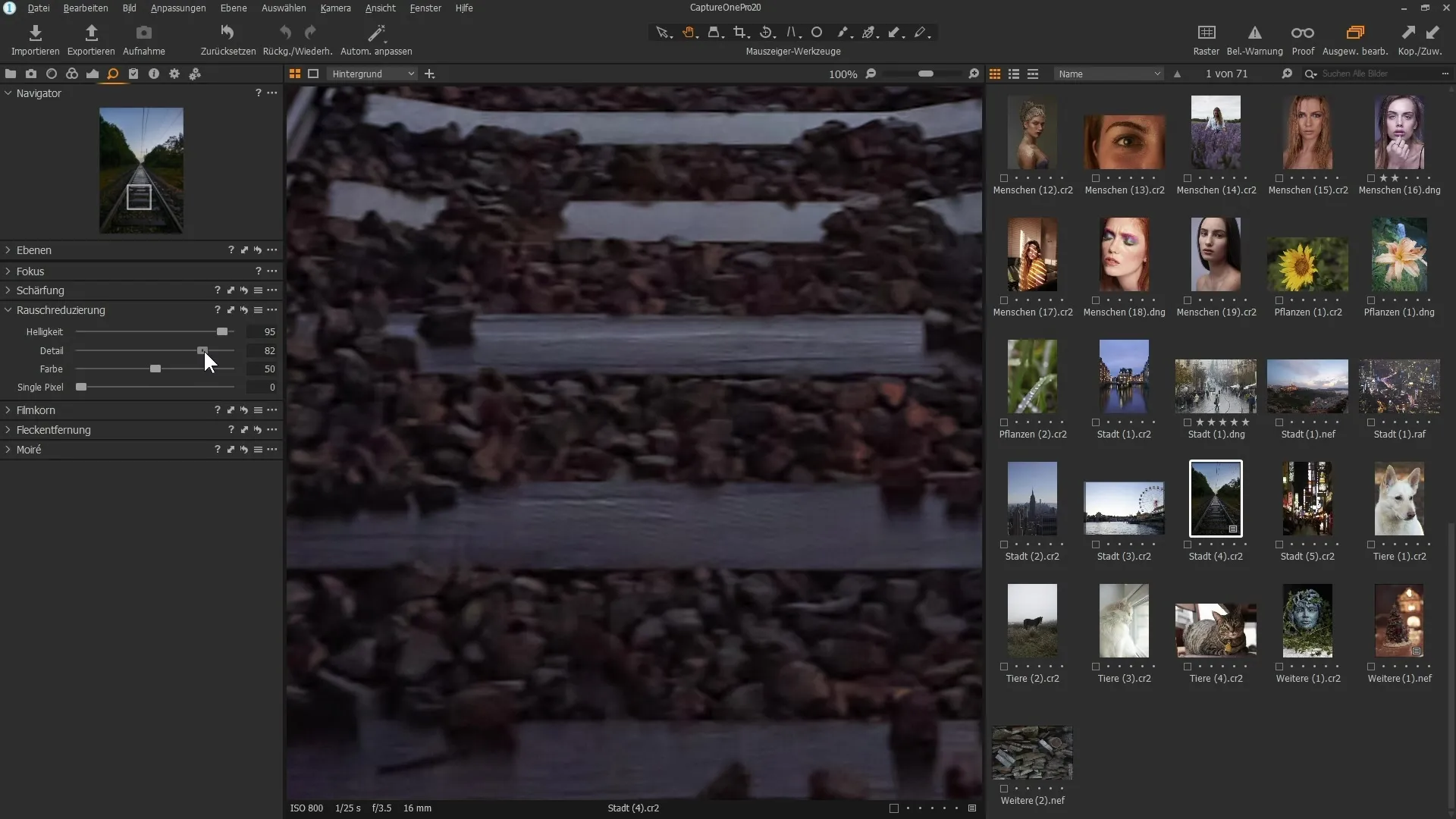
6. Reduzir ruído de cor
Se sua imagem apresenta ruído de cor, você pode aumentar levemente o controle de ruído de cor para reduzir isso. Seja cauteloso, pois um ajuste excessivo pode afetar negativamente a intensidade das cores da sua imagem.
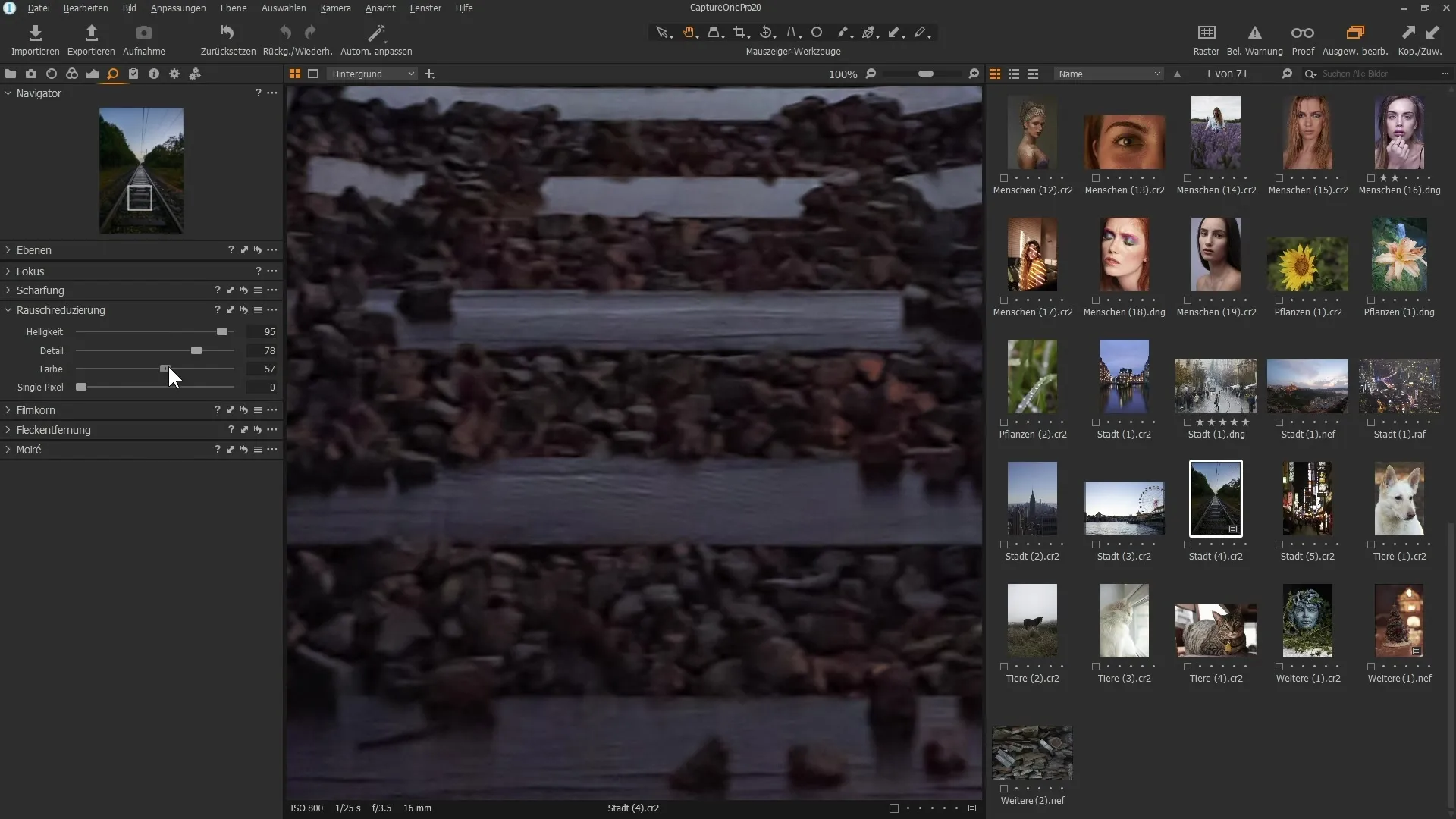
7. Testes com outras imagens
No próximo passo, pegue outra imagem de exemplo para testar a redução de ruído. Aplique os mesmos passos para descobrir como o filtro funciona em diferentes condições.
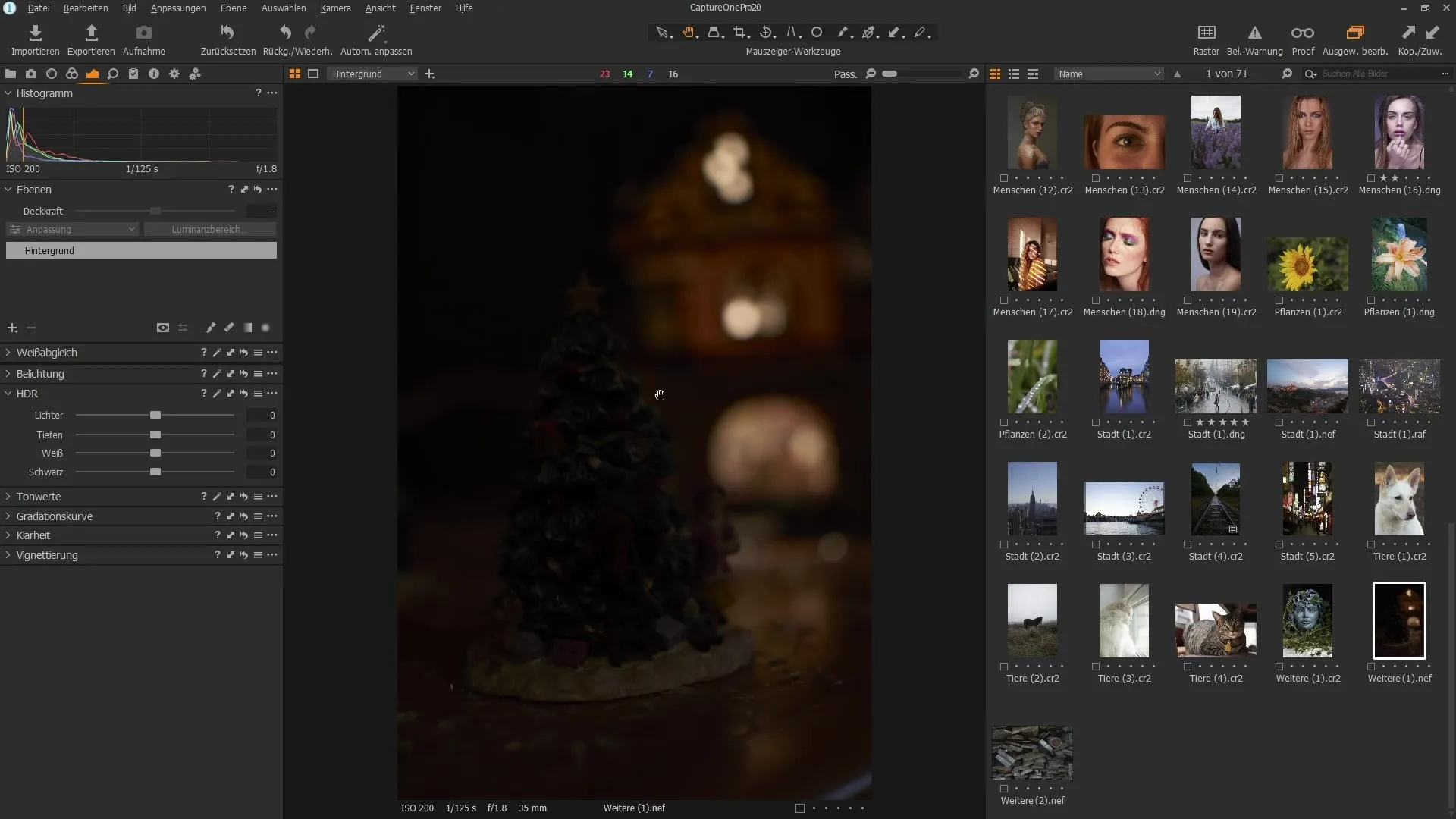
8. Avaliação dos resultados
Compare antes e depois da aplicação da redução de ruído para perceber a diferença. Características como texturas e padrões devem permanecer nítidas e detalhadas, enquanto o ruído é reduzido de forma significativa.
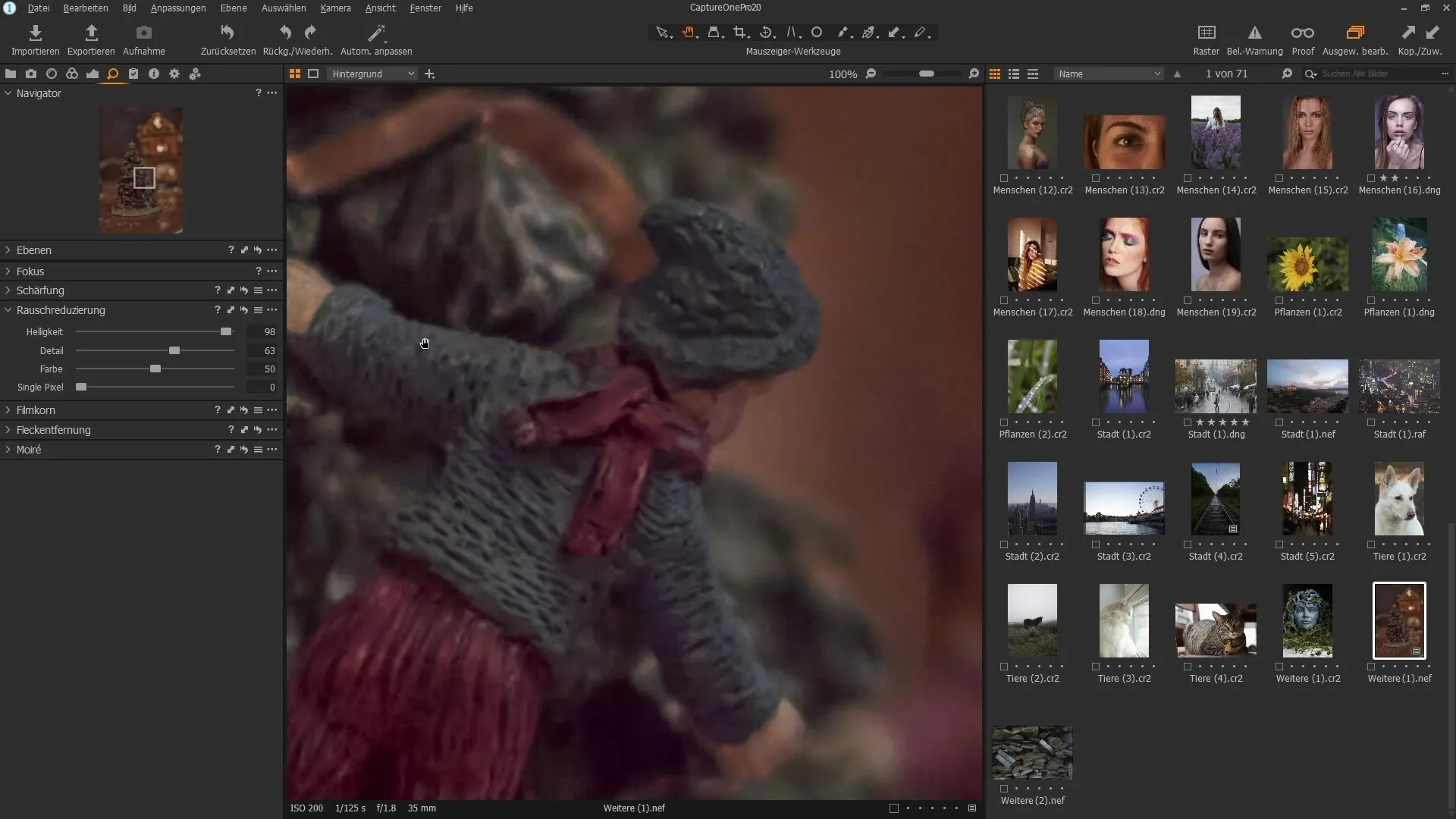
9. Experimente você mesmo
Para ter uma melhor impressão das melhorias, baixe a versão de teste do Capture One Pro 20. Experimente as novas funcionalidades e descubra como a redução de ruído melhora o seu fluxo de trabalho.
Resumo – Redução de ruído no Capture One Pro 20 – Melhore suas imagens
A redução de ruído no Capture One Pro 20 é uma ferramenta poderosa que pode ajudá-lo a melhorar suas fotos em qualquer situação. Ajustando o brilho e os detalhes, você pode reduzir precisamente o ruído de imagem, enquanto mantém a qualidade da imagem. Teste as novas funcionalidades você mesmo e desfrute dos benefícios dessas inovações.
Perguntas frequentes
Como funciona o novo filtro de redução de ruído no Capture One Pro 20?O filtro se orienta por padrões e contornos na imagem e reduz ruídos de luminância e cor de forma mais eficaz.
Posso ver a redução de ruído em tempo real?Sim, todos os ajustes podem ser feitos em tempo real, permitindo que você veja imediatamente os efeitos das suas mudanças.
Dicas para uso ideal da redução de ruído?Comece com um ajuste moderado no controle de brilho e tenha cuidado para maximizar a qualidade da imagem com o controle de detalhes.

